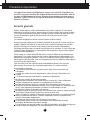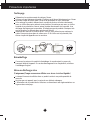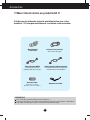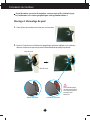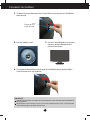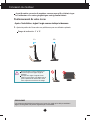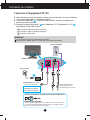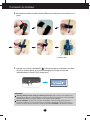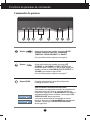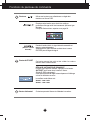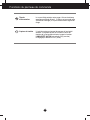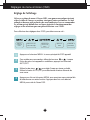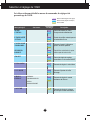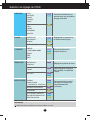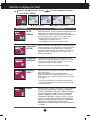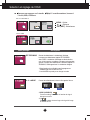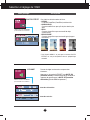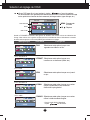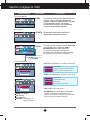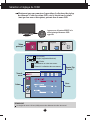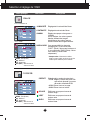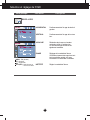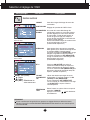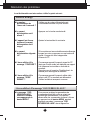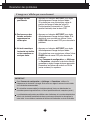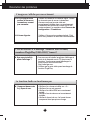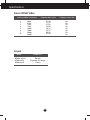www.lg.com
MANUEL D’UTILISATION
MONITEUR LCD
MODÈLES DE MONITEURS LCD
W2286L
W2486L
Veuillez lire attentivement ce manuel avant d’utiliser votre appareil et
conservez-le pour vous y référer ultérieurement.
FRANÇAIS

1
Précautions importantes
Cet appareil est conçu et fabriqué pour assurer votre sécurité. Cependant, un
mauvais usage peut entraîner des risques d'électrocution ou d'incendie. Afin de
garantir un fonctionnement correct de toutes les protections présentes dans ce
moniteur, veillez à observer les règles d'installation, d'utilisation et d'entretien
énoncées ci-dessous.
Sécurité générale
Utilisez uniquement le cordon d'alimentation fourni avec l'appareil. Si vous deviez
néanmoins en utiliser un autre, assurez-vous qu'il est conforme aux normes du pays.
Si le cordon d'alimentation présente un défaut, veuillez contacter le fabricant ou le
service de réparation agréé le plus proche afin de vous procurer un cordon
fonctionnel.
Le coupleur d'appareil est utilisé comme support de déconnexion.
Assurez-vous que l'appareil est installé à proximité de la prise de courant murale sur
laquelle l'appareil est branché et que la prise de courant est facilement accessible.
Ne faites fonctionner le moniteur qu'à partir d'une des sources d'alimentation
électrique spécifiées dans ce manuel ou affichées sur le moniteur. Si vous n'êtes pas
certain du type d'installation et d'alimentation électrique dont votre local est équipé,
consultez votre distributeur.
La surcharge en courant alternatif des prises, fiches et câbles de raccordement est
dangereuse. Il en va de même pour les cordons d'alimentation endommagés et les
prises/fiches électriques cassées. Toutes ces conditions peuvent causer des chocs
électriques et des incendies. Pour tout remplacement de ces matériels, faites appel à
un technicien de maintenance.
Tant que cette unité est reliée à la prise d’alimentation murale, elle n'est pas
déconnectée de la source de courant alternatif même si l'unité est éteinte.
N'ouvrez pas le moniteur.
Il ne contient aucun élément qui puisse faire l'objet d'une intervention de
l'utilisateur.
Il recèle des hautes tensions dangereuses, même lorsque l'alimentation est
coupée.
S'il ne fonctionne pas correctement, contactez le distributeur.
Pour éviter les risques de blessure physique :
Ne placez pas le moniteur sur un plan incliné, à moins de l'y fixer solidement.
Utilisez uniquement les supports recommandés par le fabricant.
Ne faite pas tomber d’objet sur le produit. Ne le soumettez pas à des chocs.
Préservez l’écran des projectiles de toute sorte. Vous pourriez non seulement être
blessé, mais également provoquer une panne ou endommager l’écran.
Pour éviter les risques d'incendie ou de sinistre :
Éteignez toujours le moniteur lorsque vous quittez la pièce pour un temps prolongé.
Ne le laissez jamais allumé lorsque vous sortez de chez vous.
Veillez à ce que les enfants ne fasse pas tomber le moniteur ou n'insèrent d'objets
dans les ouvertures du boîtier. Certains composants internes renferment des
tensions électriques dangereuses.
N'ajoutez pas d'accessoires non prévus pour le moniteur.
Si vous devez laisser l'écran hors surveillance pour une période de temps
prolongée, débranchez-le de la prise murale.
En cas d’orage, ne touchez jamais ni le câble d’alimentation ni le câble de signal car
cela peut être très dangereux. Ceci peut provoquer un choc électrique.

2
Précautions importantes
Installation
Ne faites reposer ou rouler aucun objet sur le cordon d'alimentation et placez le
moniteur de façon à protéger le cordon.
N'utilisez par le moniteur en milieu humide, par exemple à côté d'une baignoire, d'un
lavabo, d'un évier, d'un lave-linge, dans un sous-sol ou près d'une piscine.
Les moniteurs disposent d'orifices de ventilation destinés à évacuer la chaleur
générée par leur fonctionnement. Si ces orifices sont obturés, cette chaleur peut
nuire au fonctionnement du moniteur et causer un incendie. Vous ne devez donc
JAMAIS :
Placer le moniteur sur un lit, un divan, un tapis : les évents placés sous le moniteur
doivent rester libres.
Encastrer le moniteur dans un espace clos, à moins qu'une ventilation adaptée soit
installée.
Couvrir les orifices de ventilation avec des vêtements ou autres tissus.
Placer le moniteur à proximité d'un radiateur ou d'une source de chaleur.
Ne jamais frotter ou gratter l'écran LCD à matrice active avec un objet dur. Vous
risquez de rayer ou d'endommager définitivement l'écran.
N'appuyez jamais sur l'écran LCD longtemps avec le doigt, car cela peut créer des
images rémanentes.
L'écran peut comporter des pixels défaillants. Ils apparaissent sous la forme de
tâches rouges, vertes ou bleues. Cependant, ces pixels n'ont aucune influence sur les
performances de l'écran.
Si possible, utilisez les résolutions recommandées pour obtenir une qualité d'image
optimale. Lorsque vous utilisez une résolution différente de celles recommandées,
les images affichées peuvent être de mauvaise qualité. Cette caractéristique est due
à la technologie LCD.
Laisser une image fixe sur l’écran pour une longue période peut endommager l’écran
et entrainer une brûlure d’image. Assurez-vous d’utiliser l’économiseur d’écran sur le
moniteur. Ce phénomène est également présent sur les produits des autres
fabricants, et n’est pas couvert par la garantie.
Veillez à ne pas heurter ni rayer la façade et les côtés de l'écran avec des objets
métalliques. Cela pourrait endommager l'écran.
Assurez-vous que l'écran est dirigé vers l'avant et tenez-le avec les deux mains pour
le déplacer. Ne laissez pas tomber le moniteur ; il risquerait d'être endommagé et de
provoquer un incendie ou un choc électrique. Contactez un service après-vente agréé
pour le faire réparer.
Évitez l'humidité et les températures élevées.

Précautions importantes
3
Nettoyage
Débranchez le moniteur avant de nettoyer l'écran.
Utilisez un linge légèrement humide. N'utilisez par d'aérosol directement sur l'écran
le produit risque de couler dans l'écran et de provoquer un choc électrique.
Pour nettoyer le produit, débranchez le cordon de secteur et frotter doucement
avec un chiffon doux pour prévenir toute éraflure. Ne nettoyez pas avec un chiffon
humide et ne pulvérisez ni eau ni autres liquides directement sur le produit. Une
décharge électrique peut se produire. (N’employez pas de produits chimiques tels
que le benzène, les diluants pour peinture ou l'alcool)
Vaporisez de l'eau sur un chiffon doux 2 à 4 fois, puis utilisez-le pour nettoyer le
cadre. Essuyez toujours dans le même sens. Si le chiffon est trop humide, des
tâches risquent d'apparaître sur le moniteur.
Réemballage
Conservez le carton et le matériel d'emballage. Ils représentent le moyen de
transport idéal de l'appareil. En cas de déménagement ou d'expédition, réutilisez
l'emballage d'origine.
Mise en décharge sûre
(Uniquement, lampe au mercure utilisée avec écran à cristaux liquides)
La lampe fluorescente utilisée dans ce produit contient une petite quantité de
mercure.
Ne jetez pas cet appareil avec le reste de vos déchets ménagers.
L’élimination de ce produit doit s’effectuer conformément aux réglementations en
vigueur dans votre pays.

4
Accessoires
Manuel/fiches
d’utilisation
Cordon d’alimentation
(En fonction du pays)
Câble d’interface D-Sub 15 broches
(Ce câble d’interface peut être connecté
au produit avant son expédition.)
Câble d’interface DVI-D
(Cette fonction n’est pas
disponible dans tous les pays.)
REMARQUE
Ces accessoires peuvent différer de ceux illustrés ici.
L’utilisateur doit utiliser des câbles interface blindés (câble D-sub 15 broches, câble DVI-D),
avec cœur en ferrite pour assurer la conformité standard du produit.
Attache-câble
(Cette fonction n’est pas
disponible sur tous les modèles.)
Adaptateur CA-CC
!!! Merci d’avoir choisi un produit LGE !!!
Vérifiez que les éléments suivants sont bien inclus avec votre
moniteur. S’il manque des éléments, contactez votre revendeur.

5
Connexion du moniteur
Avant de mettre en service le moniteur, assurez-vous qu'il est éteint, et que
le l'ordinateur et les autres périphériques sont également éteints.a
Montage et démontage du pied
1. Placer la face du moniteur vers le bas sur un tissu doux.
2.
Insérez le Corps du socle à l’intérieur de l’appareil dans la direction indiquée sur le schéma ci-
dessous. Assurez-vous que vous poussez la Stand Base(base du pied) jusqu'au bout.
Base du socle
Corps du socle
La Stand Base(base
du pied) peut tomber
et s’endommager ou
provoquer des
blessures.
Bonne connexion
Connexion mauvaise

6
Connexion du moniteur
IMPORTANT
Cette illustration présente un modèle de connexion général. Votre moniteur peut être différent de
celui présenté ici.
Ne transportez pas le moniteur à l'envers en le tenant uniquement par le socle. Il pourrait tomber
et être endommagé ou provoquer des blessures.
3. Tournez la vis vers la droite pour fixer le Stand Body (corps du pied) sur le Stand Base
(base du pied).
Vis
Tournez la vis à
l'aide de l'outil.
4. Ensuite, rabattez l'outil. 5. Une fois l’assemblage du socle terminé,
relevez le moniteur délicatement et
tournez-le face à vous.
6. Pour séparer le Stand Body (corps du pied) et le Stand Base (base du pied), dépliez
l'outil et tournez la vis vers la gauche.

7
Connexion du moniteur
Avant de mettre en service le moniteur, assurez-vous qu'il est éteint, et que
le l'ordinateur et les autres périphériques sont également éteints.
Positionnement de votre écran
- Après l’installation, réglez l'angle comme indiqué cidessous.
1.
Ajustez la position de l'écran selon vos préférences pour une utilisation optimale.
Rango de inclinación: -2˚ à 15˚
ERGONOMIE
Il est recommandé d'incliner le moniteur vers l'avant d'un angle qui ne doit pas excéder 5
degrés afin de garder une position ergonomique et confortable.
15
-2
Ne pas toucher ou ne pas appuyez sur
l'écran lorsque vous réglez l'angle du
moniteur.
Lorsque vous réglez l’angle de l'écran,
veillez à ne pas placer vos doigts entre la
partie supérieure du moniteur et le socle.
Vous risquez de vous blesser les doigts.

8
Connexion du moniteur
Connexion à l’équipement PC/AV
1. Avant de mettre en service le moniteur, assurez-vous qu'il est éteint, et que le l'ordinateur
et les autres périphériques sont également éteints.
2. Connectez le câble vidéo . Une fois le câble connecté, serrez les vis papillon pour
assurer une bonne connexion.
3. Raccordez le câble d’alimentation avec l’adaptateur CA-CC (alimentation CA-CC) ,
puis branchez le câble dans la prise.
A
B
Raccordez le câble DVI-D (signal numérique)
Raccordez le câble D-sub (signal analogique)
Raccordez le câble HDMI
REMARQUE
La vue arrière de l'appareil est volontairement simplifiée.
Elle représente un modèle général ; il se peut que votre moniteur soit différent.
Adaptateur pour Macintosh
Avec les ordinateurs Apple Macintosh, un adaptateur est nécessaire pour passer
du connecteur VGS D-sub haute densité à 15 broches sur 3 rangées du câble
fourni au connecteur à 15 broches sur 2 rangées.
À l'aide d'un connecteur de câble d'entrée D-Sub pour Macintosh :
C
PC
PC
A
B
C
Type prise secteur
Variable suivant le modèle.
Signa numérique DVI-D
(Cette fonction n'est pas
disponible dans tous les pays)
Casque/
écouteurs
Sortie casque HDMI
Equipement AV
(Décodeur, DVD,
Vidéo,Console de jeux vidéo)
* La connexion HDMI est
optimisée sur l'appareil.
* PC non pris en charge
1
2
3

9
Connexion du moniteur
REMARQUE
‘Self Image Setting Function’ ('Réglage automatique de l'image'): Cette fonction fournit à l'utilisateur des
réglages d'écran optimaux. Lorsque l'utilisateur connecte le moniteur pour la première fois, cette fonction règle
automatiquement l'écran aux réglages optimaux sur des signaux d'entrée individuels.
Fonction ‘AUTO/SET’: Lorsque vous rencontrez des problèmes, comme une image trouble, des lettres
troubles, du scintillement ou une image déformée lors de l’utilisation du dispositif ou après avoir changé la
résolution de l’écran, appuyez sur le bouton de réglage automatique AUTO/SET pour améliorer la résolution.
5. Appuyez sur la touche marche/arrêt ( ) du panneau avant pour allumer le moniteur.
Un fois le moniteur allumé, la fonction d'autoréglage de l'image est exécutée
automatiquement. (Entrée D-SUB uniquement.)
4. Rassemblez les câbles et utilisez Attache-Câble pour les disposer comme illustré sur la
photo.
Attache-Câble

10
Fonctions du panneau de commande
Commandes du panneau
Bouton MENU
Ce bouton permet de faire apparaître et disparaître
l'affichage du menu à l'écran.
OSD VERROUILLAGE/DEVERROUILLAGEE
Cette fonction vous permet de verrouiller les paramètres de
commande actuels afin qu'ils ne soient pas modifiés par
inadvertance. Appuyez sur la bouton MENU et maintenez-la
enfoncée pendant plusieurs secondes. Le message "OSD
VERROUILLAGE" devrait apparaître.
Vous pouvez déverrouiller les commandes du menu à
l’écran en appuyant sur la bouton MENU pendant plusieurs
secondes. Le message "OSD DEVERROUILLAGEE"
devrait apparaître.
Utilisez cette touche pour accéder aux menus EZ
ZOOMING , 4:3 IN LARGE ou PHOTO EFFECT pour
l'entrée du signal D-SUB/DVI-D. Utilisez cette touche pour
accéder aux menus 4:3 IN LARGE, PHOTO EFFECT ou
VOLUME pour l'entrée du signal HDMI.
Pour plus d'informations, reportez-vous page 17.
Utilisez cette touche pour accéder aux menus MODE
CINÉMA,
LUMINOSITÉ AUTOM.
, COMMANDE
TEMPOREL,
SENSEUR DIRECT
ou SMART.
Pour plus d'informations, reportez-vous page 16.
Bouton
Bouton
1 2 3 5 74 86

11
Fonctions du panneau de commande
Ce bouton permet d'allumer et d'éteindre le moniteur.
Bouton d'alimentati
Ce bouton permet de saisir et de valider les valeurs
choisies dans le menu affiché.
Bouton AUTO/SET
RÉGLAGE AUTOMATIQUE D'IMAGENT
Lorsque vous réglez le moniteur, appuyez sur le bouton
AUTO/SET pour entrer dans le menu à l'écran.
(Entrée D-SUB uniquement.)
Cette option permet de régler automatiquement l'affichage
suivant la résolution en cours.
Le meilleur mode d'écran est
W2286L : 1680 x 1050
W2486L : 1920 x 1080
Boutons
Utilisez ces boutons pour sélectionner ou régler des
fonctions sur l'écran OSD.
Employer cette fonction pour choisir les meilleurs
paramètres d'image selon l'environnement (brillance, type
d'image).
Pour plus d'informations, reportez-vous page 19.
(Source Touche
Chaude)
Pendant l'entrée initiale, le signal d'entrée connecté est
reconnu automatiquement.
Sélectionnez le signal d'entrée souhaité dans le menu
ENTRÉE pour changer de signal.

12
Fonctions du panneau de commande
Le voyant d'alimentation reste rouge si l'écran fonctionne
correctement (Mode Allumé). Si l'écran est en mode veille
(Économie D'énergie), le voyant d'alimentation clignote en
rouge.
Témoin
d'alimentation
Il s'agit du capteur qui permet de mesurer la luminosité
externe. Ce capteur éclaircit ou assombrit l'écran en
fonction de la luminosité ambiante, lorsque la fonction
LUMINOSITÉ AUTOM. est activée (ON) (marche).
Le réglage par défaut est OFF (Arrêt).
Capteur de lumière

13
Réglages du menu à l'écran (OSD)
Réglage de l'affichage
Grâce au système de menu à l'écran OSD, vous pouvez en quelques instants
régler la taille de l'image, sa position, ainsi que d'autres paramètres. Le bref
exemple ci-dessous vous permettra de vous familiariser avec ces commandes.
La section qui suit définit dans ses lignes générales le fonctionnement des
réglages et des sélections que vous pouvez effectuer avec l'OSD.
Pour effectuer des réglages dans l'OSD, procédez comme suit :
Affichez
l’écran du
menu.
Sélectionnez
une icône de
menu.
Sortez de
l'écran menu.
1
2
3
4
Ajustez le
statut.
Allez vers ce que
vous voulez régler.
Appuyez sur le bouton MENU. Le menu principal de l'OSD apparaît.
Pour accéder aux commandes, utilisez les boutons ou . Lorsque
l'icône de votre choix apparaît en surbrillance, appuyez sur le bouton
AUTO/SET.
Utilisez les boutons / pour régler l'image au niveau souhaité.
Utilisez le bouton AUTO/SET pour sélectionner d'autres éléments de
sous-menu.
Appuyez une fois sur le bouton MENU pour revenir au menu principal afin
de sélectionner une autre fonction. Appuyez deux fois sur le bouton
MENU pour sortir de l'écran OSD.

14
Sélection et réglage de l'OSD
Le tableau ci-dessous détaille les menus de commande, de réglage et de
paramétrage de l'OSD.
Menu principal Sous-menu Description
MODE
CINÉMA
Permet de mettre en valeur
l'image animée sélectionnée
LUMINOSITÉ
AUTOM.
Permet de contrôler automatiquement
la luminosité de l'écran
COMMANDE
TEMPOREL
Permet d'avertir l'utilisateur
après un délai spécifié
SENSEUR
DIRECT
Permet d'activer ou de désactiver le capteur
actifdes voyants des touches tactiles
SMART
Permet de régler les options
accessibles via la touche SMART
EZ ZOOMING
Permet de régler la résolution
4:3 LARGE
Permet d'ajuster la taille
d'image
NORMAL
GAUSSIAN BLUR
SEPIA
MONOCHROME
PHOTO
EFFECT
Permet de régler le mode
couleurs de l'écran
VOLUME
Permet de régler le volume
du casque ou des écouteurs
HDMI
Entrée prise
en charge
: Entrée D-SUB (Signal analogique)
: Entrée DVI-D (Signal numérique)
: Entrée HDMI
DSUB
HDMI
DVI-D
DSUB
DVI-D
DSUB
HDMI
DVI-D
DSUB
HDMI
DVI-D
DSUB
HDMI
DVI-D
DSUB
HDMI
DVI-D
DSUB
DVI-D
DSUB
HDMI
DVI-D
DSUB
HDMI
DVI-D

15
Sélection et réglage de l'OSD
REMARQUE
L'ordre des icônes est différent suivant le modèle (14 à 24).
LANGUE
POSITION OSD
(HORIZONTAL / VERTICAL)
BALANCE DES BLANCS
OVERSCAN
RTC (W2286L uniquement)
VOYANT D'ALIMENTATION
RÉINITIALISATION
Personnalisation du statut
de l'écran en fonction de
l'environnement de
l'utilisateur
INSTALLATION
HORIZONTAL
VERTICAL
HORLOGE
PHASE
NETTETÉ
Optimisation de la clarté et
de la stabilité, la netteté de
l'image
REGLAGES
Réglage de la position de l'écran
PRÉDÉF
(sRGB / 6500K / 9300K)
ROUGE
VERT
BLEU
COULEUR
Personnalisation de la
couleur de l'écran
LUMINOSITÉ
CONTRASTE
GAMMA
NIVEAU NOIR
IMAGE
Réglage de la luminosité et
du contraste de l'image
HDMI
DSUB
DSUB
DSUB
HDMI
FILM
INTERNET
USAGE
NORMAL
DEMO
FILM
JEUX
USAGE
STANDARD
SPORTS
F-ENGINE
Permet de sélectionner ou
personnaliser les paramètres
d'image souhaités
HDMI
DSUB
DVI-D
DSUB
HDMI
DVI-D
DSUB
HDMI
DVI-D
DSUB
HDMI
DVI-D
DSUB
HDMI
DVI-D
DSUB
HDMI
DVI-D

16
Sélection et réglage de l'OSD
Lorsque vous appuyez sur la touche à l'avant du moniteur, le menu à
l'écran (OSD) s'affichera.
Menu principal Description
MENU : Quitter , : Déplacer SET (DÉF) : Sélectionner
MODE
CINÉMA
Permet de mettre en valeur l'image animée sélectionnée. Cette
fonction ajuste la luminosité des zones autres que celle
sélectionnée par l'utilisateur afin d'optimiser l'environnement et
la qualité d'image pour les vidéos sur le navigateur web.
* Cette fonction n'est utilisable que si le programme
"forteManager" est installé sur le PC.
* L'entrée HDMI ne prend pas en charge ce mode.
Permet de contrôler automatiquement la luminosité de l'écran.
Lorsque le réglage est sur ON (Marche), cette fonction ajuste
la luminosité de l'écran automatiquement, en fonction de
l'éclairage ambiant, pour offrir des conditions de visionnage
optimales. Lorsque le réglage est sur OFF (Arrêt), cette
fonction est désactivée.
Permet d'avertir l'utilisateur après un délai spécifié. Cette
fonction avertit l'utilisateur qu'un délai spécifié (1 ou 2 heures)
est écoulé. Pour cela, une alarme s'affiche à l'écran et le
voyant d'alimentation se met à clignoter.
Options : OFF (Arrêt)/1HR (1 heure)/2HR (2 heures)
Permet d'activer ou de désactiver le capteur actifdes voyants
des touches tactiles
Permet de régler les voyants des touches tactiles.
Cette fonction détecte les doigts de l'utilisateur et active les
voyants des touches avant qu'il n'appuie dessus pour faciliter
les opérations.
* La DEL peut commencer à fonctionner en présence d’un
environnement électrique (c’est-à-dire, en cas de proximité
d’un corps humain).
Permet de régler les options accessibles via la touche SMART.
Cette fonction permet de régler les options LUMINOSITÉ
AUTOM., COMMANDE TEMPOREL et SENSEUR DIRECT.
Lorsque le réglage est sur ON, les options LUMINOSITÉ
AUTOM. et SENSEUR DIRECT sont activées et l'option
COMMANDE TEMPOREL est réglée sur 1HR . Lorsque le
réglage est sur OFF, toutes ces fonctions sont désactivées.
Lorsque les options LUMINOSITÉ AUTOM., COMMANDE
TEMPOREL et SENSEUR DIRECT sont réglées
individuellement, chaque réglage est défini automatiquement
sur USAGE.
LUMINOSITÉ
AUTOM.
SMART
SENSEUR
DIRECT
COMMANDE
TEMPOREL

17
Sélection et réglage de l'OSD
Lorsque vous appuyez sur la touche à l'avant du moniteur, le menu à
l'écran (OSD) s'affichera.
Menu principal Description
MENU : Quitter
, : Déplacer
SET (DÉF) : Sélectionner
4 : 3 LARGE
Permet de sélectionner le format d'image de l'écran.
SET
SET
• WIDE (LARGEUR) :
Passe en mode grand écran en fonction du signal
d'image en entrée.
• 4:3 :
Change le rapport hauteur/largeur du signal d'image
en entrée en 4:3.
WIDE
4:3
SET
SET
SET
SET
EZ ZOOMING
Permet de sélectionner la résolution d'affichage.
Lorsque vous sélectionnez l'option EZ ZOOMING
dans l'OSD, la résolution d'affichage est diminuée d'un
cran, si bien que les caractères et images paraissent plus
grands. Lorsque vous sélectionnez à nouveau l'option EZ
ZOOMING, l'affichage revient à la résolution d'origine.
* Cette fonction n'est utilisable que si le programme
"forteManager" est installé sur le PC.
*
L'entrée HDMI ne prend pas en charge ce mode.
SET
SET
SET
SET
Entrée D-SUB/DVI-D
Entrée HDMI
SET
SET

18
Sélection et réglage de l'OSD
PHOTO EFFECT
Pour choisir les effets de couleur de l'écran.
• NORMAL
La fonction PhotoEffect (PhotoEffect) est désactivée.
• GASSIAN BLUR
Ce menu modifie l'écran pour qu’il soit plus coloré et plus
doux.
• SEPIA
Ce menu change l'écran pour une tonalité de sépia
(couleur brune).
• MONOCHROME
Ce menu change l'écran pour une tonalité grise (image et
noir et blanc).
Utilisez la touche AUTO/SET
pour accéder au sous-menu.
SET
SET
MONOCHROME
NORMAL
GAUSSIAN BLUR
SEPIA
Menu principal Description
VOLUME
Permet de régler le volume du casque ou des
écouteurs.
Appuyez sur la touche AUTO/SET pour MUTE ON
(sourdine activée) la fonction de mise en sourdine et
appuyez de nouveau pour la MUTE OFF(sourdine
désactivée).(Entrée HDMI uniquement.)
SETSET
SETSET
Utilisez la touche AUTO/SET
pour accéder au sous-menu.
<Sourdine désactivée>
<Sourdine activée>
SET
SET
SET
SET
* Pour l'entrée HDMI, il se peut que la fonction PHOTO
EFFECT ne soit pas disponible selon le périphérique
raccordé.

19
Sélection et réglage de l'OSD
MENU : Sauvegarder
et Quitter
, : Déplacer
L’écran OSD apparaîtra si vous touchez la touche sur l’avant du moniteur.
Ces fonctionnalités vous permettent de sélectionner facilement la meilleure condition d'image
voulue, optimisée en fonction de l'environnement (éclairage ambiant, types d'image, etc.).
Menu principal Sous-menu Description
FILM
Sélectionnez cette option lorsque vous
regardez une vidéo ou un film.
INTERNET
JEUX
Sélectionnez cette option lorsque vous
travaillez sur un document (Word, etc.).
Sélectionnez cette option lorsque vous jouez à
un jeu.
NORMAL
STANDARD
Sélectionnez cette option lorsque vous voulez
utiliser le produit dans l'environnement
d'utilisation le plus général.
Sélectionnez cette option lorsque vous voulez
utiliser la vidéo standard d'origine.
* Dans le mode Général (Standard),
l'option est désactivée.
Entrée D-SUB/DVI-D
Entrée HDMI
Entrée D-SUB/DVI-D
Entrée HDMI
État inactifÉtat actif
Icônes
Nom de menu
Sous-écrans
Quand le F-ENGINE est exécuté, deux genres de tonalités sont montrés suivant les indications de
l'image. L'état actif est vers la gauche et l'état inactif est au côté droit de l'écran. Sélectionnez la fonction
de votre choix et appuyez sur la touche [MENU] pour mémoriser le réglage.
La page est en cours de chargement...
La page est en cours de chargement...
La page est en cours de chargement...
La page est en cours de chargement...
La page est en cours de chargement...
La page est en cours de chargement...
La page est en cours de chargement...
La page est en cours de chargement...
La page est en cours de chargement...
La page est en cours de chargement...
La page est en cours de chargement...
La page est en cours de chargement...
La page est en cours de chargement...
-
 1
1
-
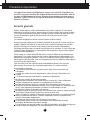 2
2
-
 3
3
-
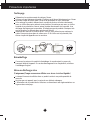 4
4
-
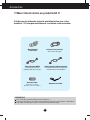 5
5
-
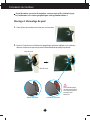 6
6
-
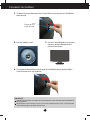 7
7
-
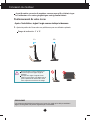 8
8
-
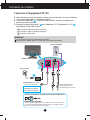 9
9
-
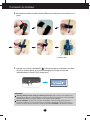 10
10
-
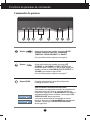 11
11
-
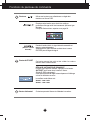 12
12
-
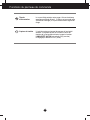 13
13
-
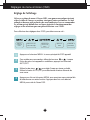 14
14
-
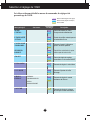 15
15
-
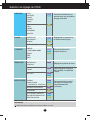 16
16
-
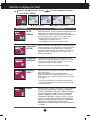 17
17
-
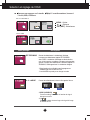 18
18
-
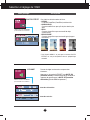 19
19
-
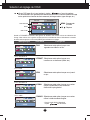 20
20
-
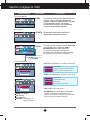 21
21
-
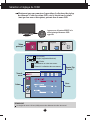 22
22
-
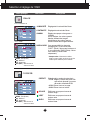 23
23
-
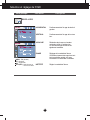 24
24
-
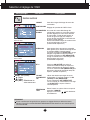 25
25
-
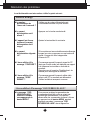 26
26
-
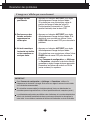 27
27
-
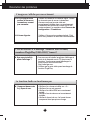 28
28
-
 29
29
-
 30
30
-
 31
31
-
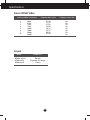 32
32
-
 33
33
LG LG W2486L-PF Le manuel du propriétaire
- Catégorie
- Téléviseurs
- Taper
- Le manuel du propriétaire
Documents connexes
-
LG W1943SS-PF Le manuel du propriétaire
-
LG W2043TE-PF Le manuel du propriétaire
-
LG L1972H-PF Le manuel du propriétaire
-
LG W2453V Le manuel du propriétaire
-
LG W2261VP-PF Le manuel du propriétaire
-
LG W2294T-PF Le manuel du propriétaire
-
LG LG W2261V-PF Le manuel du propriétaire
-
LG W2220P-SF Le manuel du propriétaire
-
LG W2253V Le manuel du propriétaire
-
LG W2363D-PF Le manuel du propriétaire